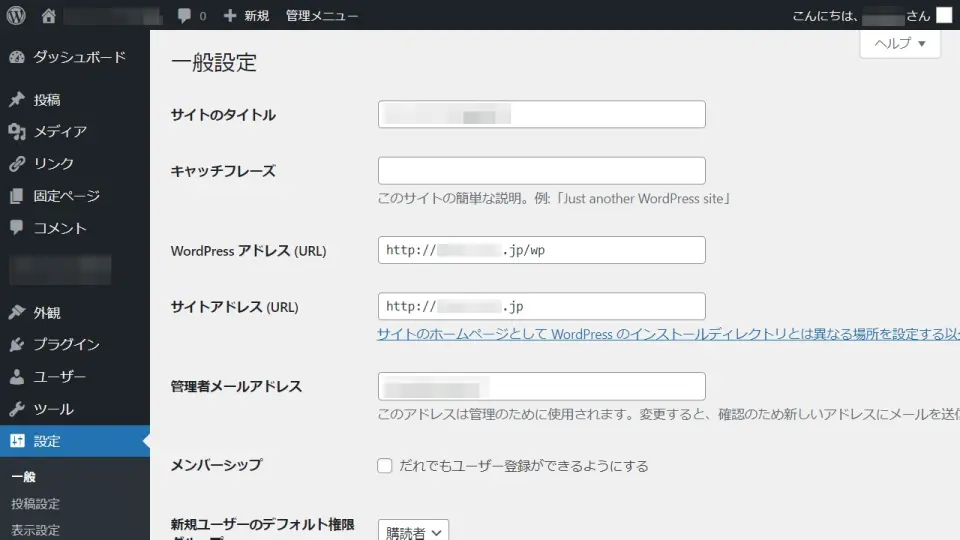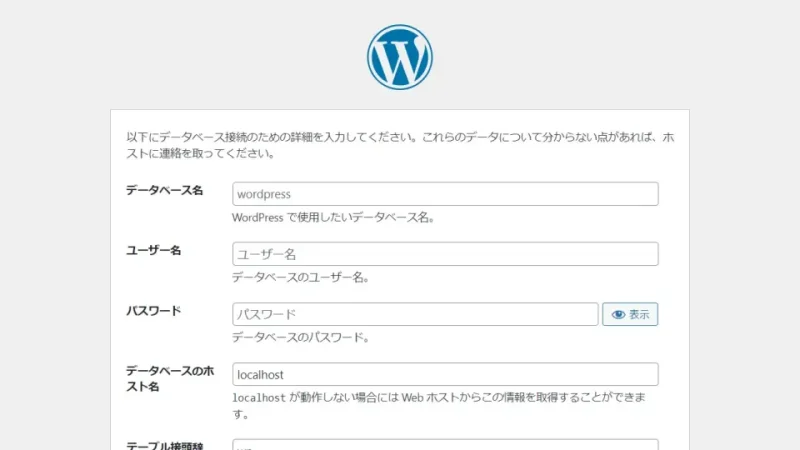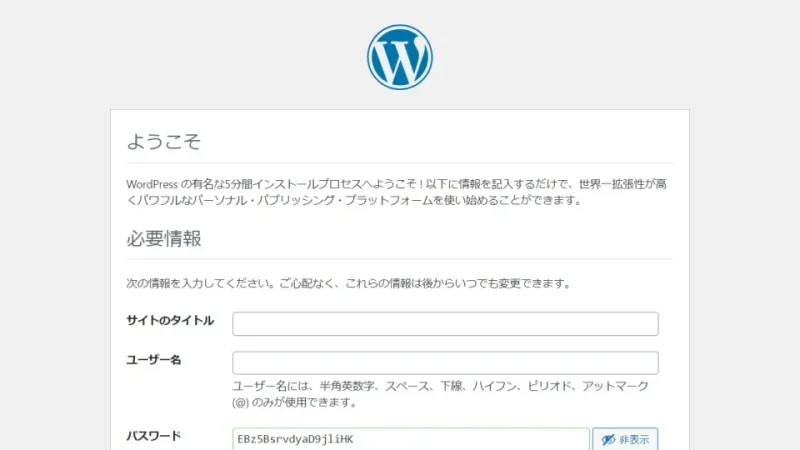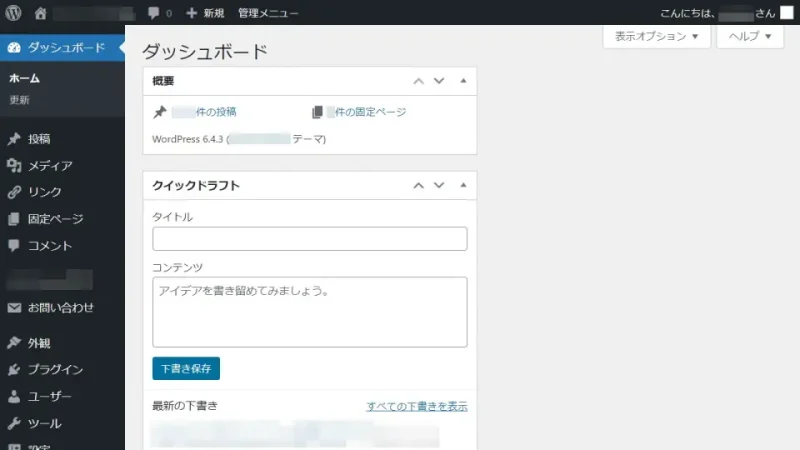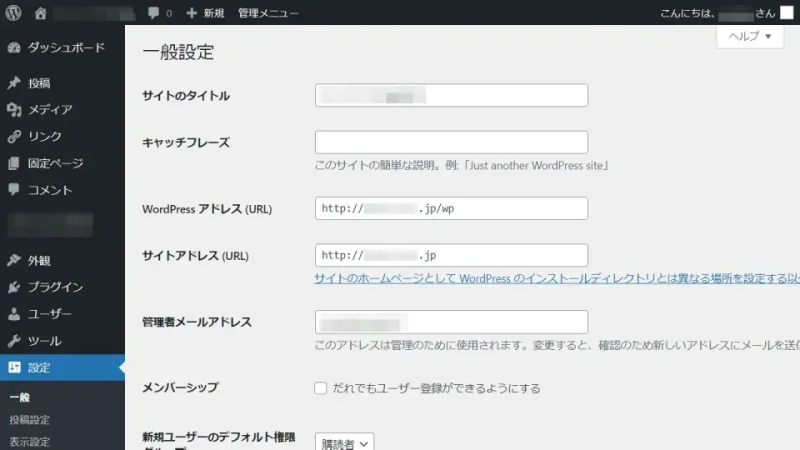WordPressは[/(ルートディレクトリ)]にインストールするのが一般的ですが、[/wp]と言った[サブディレクトリ]にインストールして[/]をホームにすることができます。これには複数のメリットがあるので、可能であればサブディレクトリにインストールすると良いでしょう。
サブディレクトリのメリットとデメリット
WordPressを[/(ルートディレクトリ)]にインストールすると、「WordPressのファイル」と「それ以外(ads.txtなど)のファイル」が混ざってしまい管理がしにくくなりますが、WordPressのファイルを[wp]などディレクトリにまとめてしまえば別々に管理することができます。
また、[wp1][wp2]などと複数のサブディレクトリにWordPressをインストールすると、[/(ルートディレクトリ)]にある[index.php]を編集するだけで表示するWebサイトを切り替えることができるので、Webサイトを大幅に変更(リニューアルなど)する場合などに便利です。
ただ、[サブディレクトリ]にインストールし[/]で表示する場合には、通常のインストール操作の後に手動で追加の操作が必要ととなるので注意してください。
WordPressをインストールする
- WordPressの各ファイル・ディレクトリを以下のように配置します。
/ ┗wp/ ┣wp-admin/ ┣wp-content/ ┣wp-includes/ ┣.htaccess ┣index.php
- Webブラウザより以下にアクセスします。
https://(サイトドメイン)/wp/ - 「WordPressへようこそ。」より表示内容に問題が無ければ【さあ、始めましょう!】をクリックします。
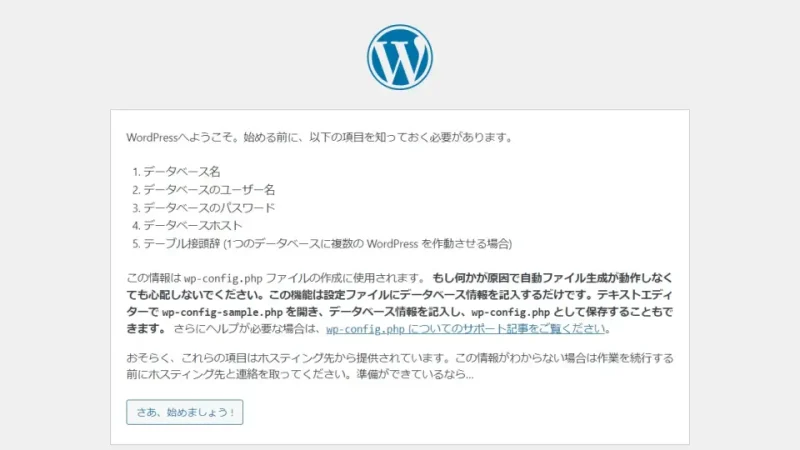
- [データベース名][ユーザー名][パスワード]を入力し【送信】をクリックします。
必要であれば[データベースのホスト名][テーブル接頭辞]を変更します。
- 問題が無ければ【インストール実行】をクリックします。
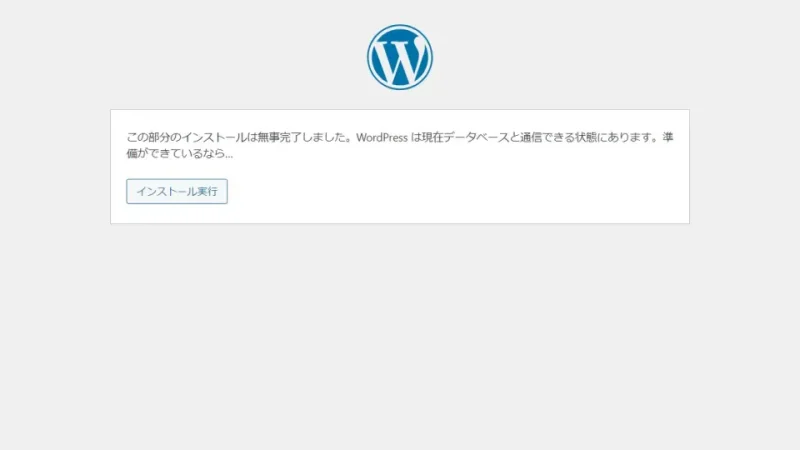
- 「ようこそ」より[サイトのタイトル][ユーザー名][パスワード][メールアドレス]を入力し【WordPressをインストール】をクリックします。
[検索エンジンでの表示]は必要に応じてチェックします。ただし、チェックした場合は後で解除するのを忘れないよう注意してください。
- 「成功しました!」と表示されたら【ログイン】をクリックします。
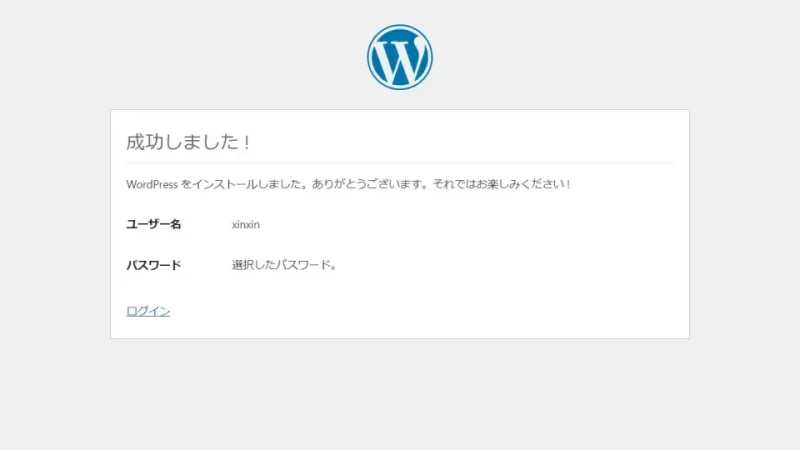
- ログイン画面が表示されます。
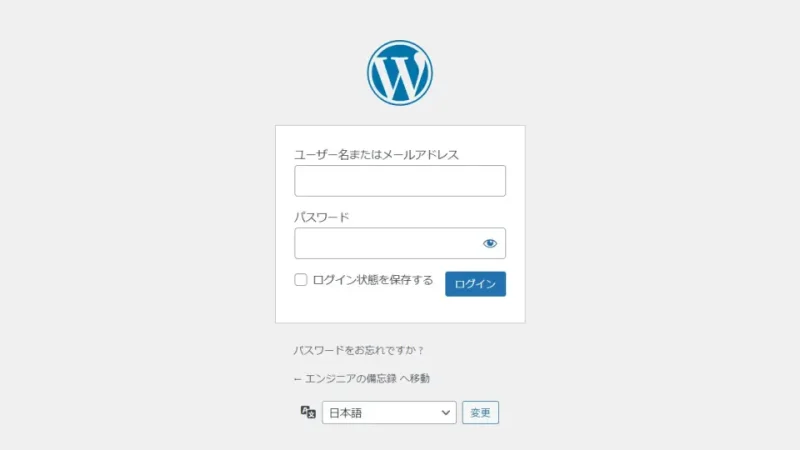
WordPressをインストールするやり方は以上です。
Webサイトを表示すると[https://(サイトドメイン)/wp/]がサイトアドレスとなるので[https://(サイトドメイン)/]に変更します。
サイトアドレスを変更する
サイトアドレスを変更するやり方は以上です。
ファイルの操作
サイトアドレスを変更した場合、[index.php]と[.htaccess]を操作する必要があります。
最終的に以下のような構成にします。
/ ┣ .htaccess ┣ index.php ┗ wp/ ┣ wp-admin/ ┣ wp-content/ ┣ wp-includes/ ┣ index.php
index.phpを編集する
- 以下の【index.php】をパソコンなど操作可能な場所に保存します。
https://(サイトドメイン)/wp/index.php - index.phpで以下の行を変更します。
// require __DIR__ . '/wp-blog-header.php'; require __DIR__ . '/wp/wp-blog-header.php';
- 変更後のindex.phpを以下のようにアップロードします。
https://(サイトドメイン)/index.php
index.phpを操作するやり方は以上です。
.htaccessを削除する
以下の【.htaccess】を削除します。
https://(サイトドメイン)/wp/.htaccess
ファイルの操作は以上です。
操作後に何らかのトラブルが発生した場合には「再ログインする」「[設定]>[パーマリンク]を保存する」などを試してみると良いでしょう。